Большинство творческих профессионалов, возможно, столкнулись с неожиданной потерей различных частей проекта или всего проекта в какой-то момент времени. Ваши устройства могут быть повреждены или украдены, что может свести на нет дело всей вашей жизни, если вы не будете к этому готовы.
Даже обновления Logic Pro могут вызвать проблемы и помешать работе сторонних плагинов. Поэтому резервное копирование ваших проектов в Logic Pro необходимо, чтобы гарантировать, что все ваши усилия не будут потеряны, когда произойдет непредвиденное. Проверять Основные причины для перехода с GarageBand на Logic Pro X.

Мы покажем вам лучшие способы резервного копирования Logic Pro и ваших проектов, чтобы вы больше никогда не теряли свою работу.
Почему вы должны создавать резервные копии Logic Pro

Основная причина резервного копирования содержимого Logic Pro — избежать проблем несовместимости со сторонними приложениями и подключаемыми модулями, которые вы добавляете. Большие обновления Logic Pro часто содержат дополнительные инструменты и тысячи новых звуковых пакетов и итераций.
Например, если вы загружаете 10.7 без резервного копирования текущей версии Logic Pro, вы рискуете сбоем всех сторонних плагинов без возможности отката, чтобы спасти вас. Это может привести к полной остановке вашей творческой работы. Сделайте резервную копию Logic Pro перед обновлением, и вы сможете загрузить его без проблем.
Еще одна причина для резервного копирования Logic Pro — это если возникает ошибка или сбой, который приводит к сбою или серьезно влияет на ваше приложение. Резервное копирование становится спасательным кругом, который может спасти вас, если произойдет самое худшее.
Если вы хотите загрузить обновления Logic Pro, не забудьте проверить, когда вам следует избегать их Обновление Логик Про Чтобы уберечь себя от любых проблем.
Backup Logic Pro и ваши проекты
Существует три основных способа безопасного резервного копирования Logic Pro и ваших проектов. Лучше всего использовать не одну технику, а их комбинацию. Таким образом, потеря всех ваших проектов не помешает вам вернуть свою творческую работу.
Скопируйте файлы на внешний диск
Простой способ резервного копирования Logic Pro и ваших проектов — скопировать их на внешний диск. Вот что вам нужно сделать:
- После подключения дважды щелкните внешний диск на рабочем столе, чтобы открыть окно Finder с его содержимым. Вы также можете найти его на вкладке «Места» в окне Finder.
- После этого перейдите в Файл -> Новое окно Finder из строки меню.
- Выберите файл(ы) или приложение, которое вы хотите скопировать на внешний диск.
- Перетащите содержимое в окно внешнего диска.
Затем появится всплывающее окно с полосой загрузки, показывающей прогресс общего размера файла, копируемого на внешний диск.
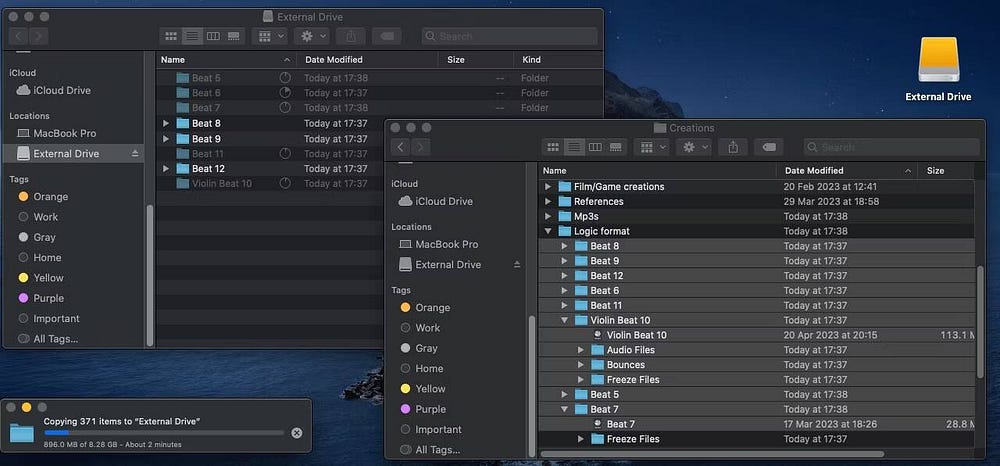
Прежде чем перейти на вкладку «Приложения» в окне Finder и переместить приложение Logic Pro на внешний диск, используйте соответствующее сжатие файлов и папок, чтобы сэкономить время и избежать путаницы.
Чтобы создать папку, нажмите и удерживайте клавишу Control И выберите «Новая папка» в контекстном меню. Не забудьте указать номер версии приложения в имени папки, например, версия Logic Pro 10.6.
Чтобы найти версию Logic Pro, установленную на вашем Mac, откройте Logic, перейдите в строку меню и нажмите Logic Pro -> О Logic Pro. В появившемся всплывающем окне будет показана ваша текущая версия.
Чтобы сжать приложение Logic Pro, перейдите на вкладку «Приложения» в окне Finder и щелкните значок Logic Pro, удерживая клавишу Control и выберите «Сжатие Logic Pro». Ваше приложение Logic Pro будет преобразовано в файл Logic Pro.zip меньшего размера.
Теперь вы можете скопировать папку с соответствующим названием на внешний диск. Когда вы закончите, вы можете с уверенностью сказать, что создали резервную копию Logic Pro.
Дублируйте файлы Logic Pro обратно на диск iCloud.
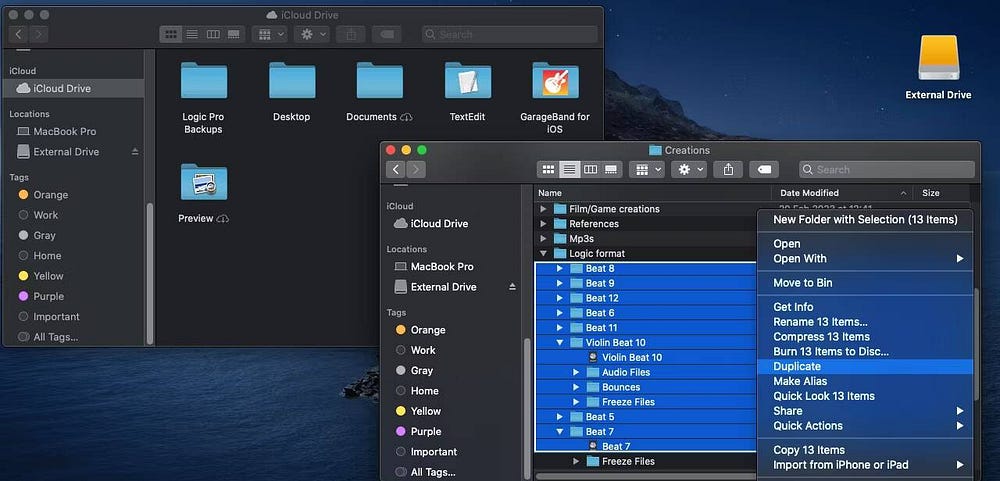
Другой метод, который вы можете использовать, — это скопировать и переместить файлы логики в iCloud Drive. Это означает, что даже если все ваши устройства и резервные копии будут внезапно потеряны или повреждены, вы все равно сможете восстановить свои проекты через подключение к Интернету.
Важно создавать резервные копии файлов, для которых вы хотите сделать резервную копию, так как простое нажатие и перетаскивание их в iCloud Drive приведет к их перемещению, а не копированию. Чтобы продублировать файл, нажмите и удерживайте клавишу Control в файле и выберите повторение. Затем переместите дубликат файла в iCloud Drive.
Резервное копирование Logic Pro с помощью Time Machine
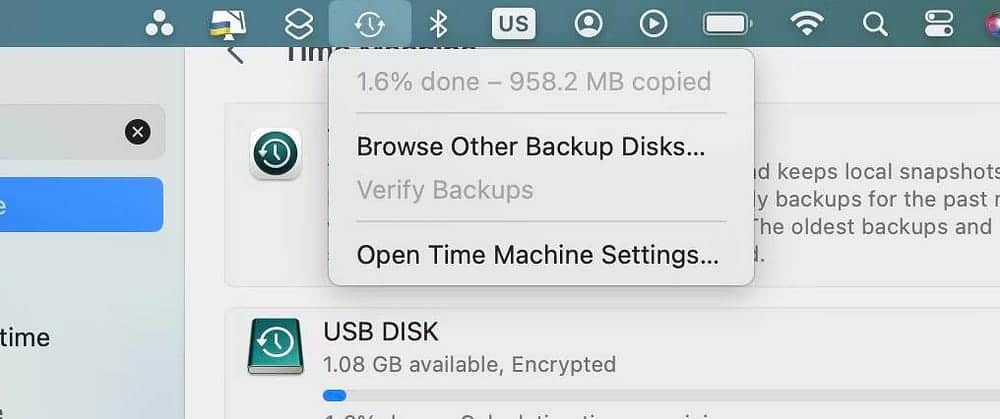
Time Machine позволяет выполнять общесистемное резервное копирование вашего Mac. Это означает, что все ваши файлы сохраняются и могут быть восстановлены.
Когда вы подключаете внешнее запоминающее устройство, обычно появляется всплывающее окно с вопросом, хотите ли вы использовать хранилище для создания резервной копии Time Machine. Вы также можете найти его, перейдя в настройки Система -> Общие -> Машина времени.
После добавления резервного диска вы можете запустить резервное копирование вручную или автоматически. И когда вы создаете резервную копию своего Mac с помощью Time Machine, вы можете восстановить свою систему на время этой резервной копии в любое время.
Тем не менее, вы можете рассмотреть Преимущества и недостатки использования резервных копий Time Machine на вашем Mac, прежде чем попробовать его.
Как вернуться и сохранить предыдущие версии Logic Pro
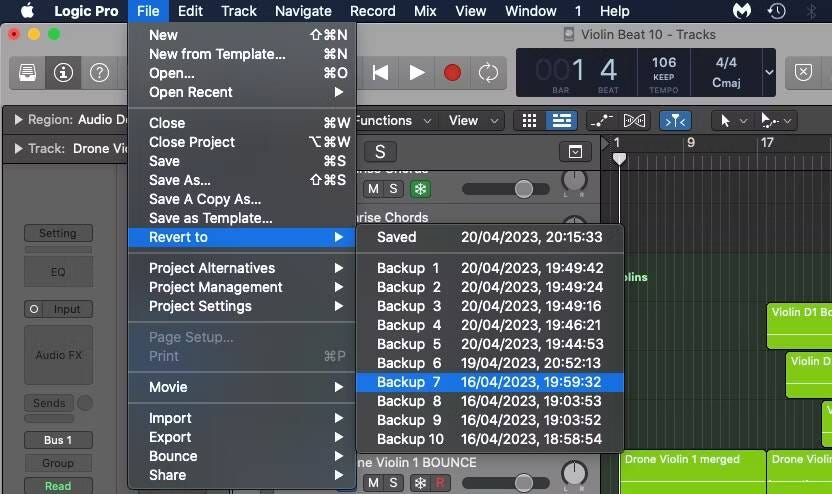
Logic Pro имеет встроенную функцию, которая позволяет вам вернуться к предыдущим версиям вашего проекта. Он сохраняет до 10 резервных копий ваших проектов, к которым вы можете получить доступ, перейдя в Файл -> Вернуться к -> Резервное копирование из строки меню с открытым приложением. Дата и время каждого сохранения отображаются рядом с номером резервной копии.
Если вы потеряете свой проект или Logic Pro перестанет работать, вы можете легко восстановить содержимое с внешнего диска. Нажмите и перетащите файлы с внешнего диска или iCloud Drive обратно на Mac или в окно Finder. Затем вы можете снова открыть его в любом состоянии, в котором оно было при резервном копировании.
Вы также можете загружать их непосредственно с внешнего диска, но только более быстрые твердотельные накопители смогут обеспечить бесперебойную работу. Если у вас есть какие-либо другие проблемы с производительностью, узнайте, какие методы вы можете использовать Чтобы повысить производительность Logic Pro на вашем Mac.
Если вы использовали Time Machine для резервного копирования Logic Pro, вы можете восстановить свой Mac из резервной копии Time Machine. Щелкните значок Time Machine в строке меню и выберите Войти в Time Machine , выберите резервную копию и нажмите «Восстановить».
Обеспечьте безопасность Logic Pro и связанных с ним проектов
Хотя поначалу это может показаться неудобным, регулярное резервное копирование вашего приложения Logic Pro перед обновлениями и хранение копий ваших проектов — это привычка, которая избавит вас от многих проблем, когда что-то пойдет не так. Поэтому вам лучше хранить копии папок и файлов на внешнем диске и в iCloud Drive. Кроме того, имейте в виду, что резервное копирование на уровне системы более безопасно. Вы можете просмотреть сейчас Способы восстановления данных из резервных копий Time Machine.







